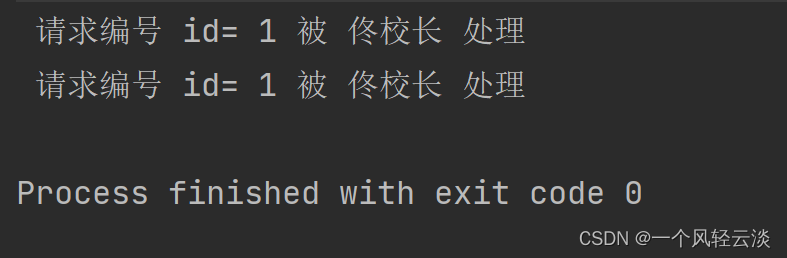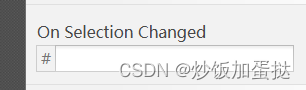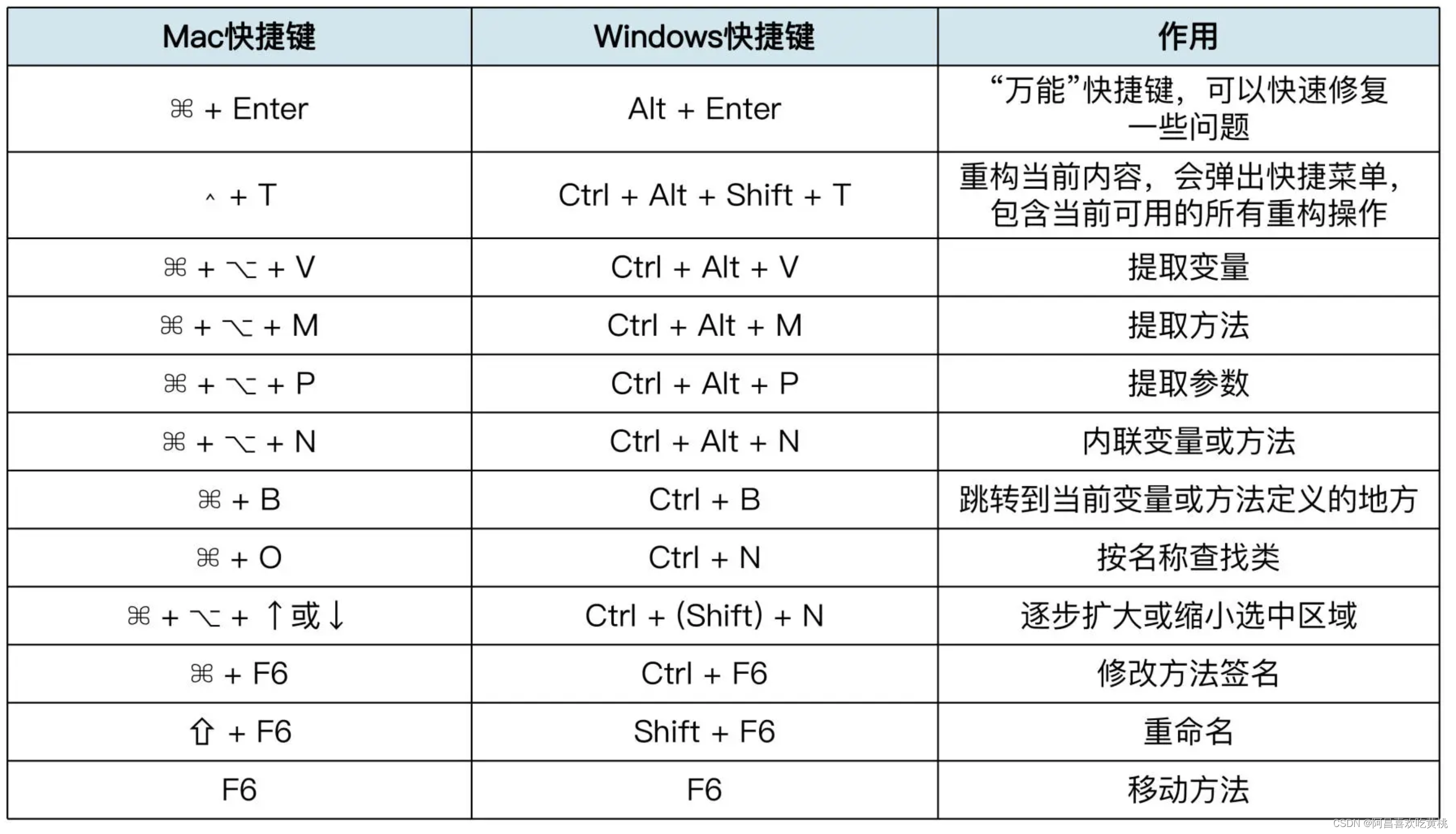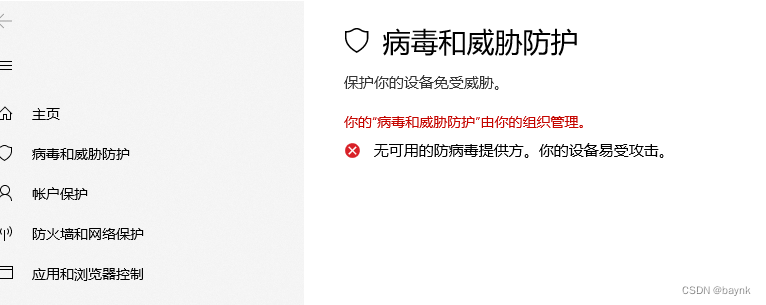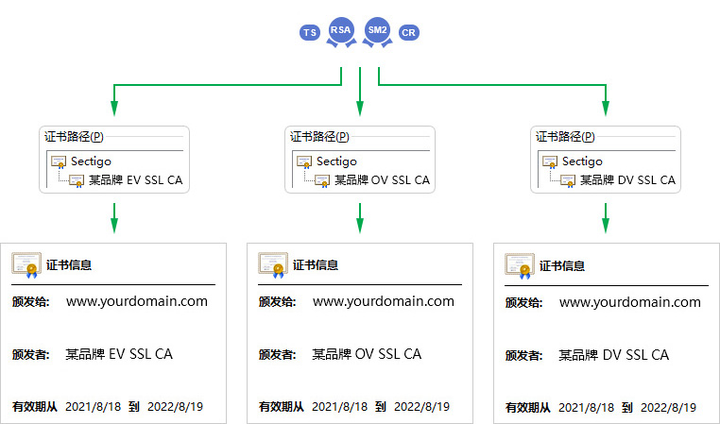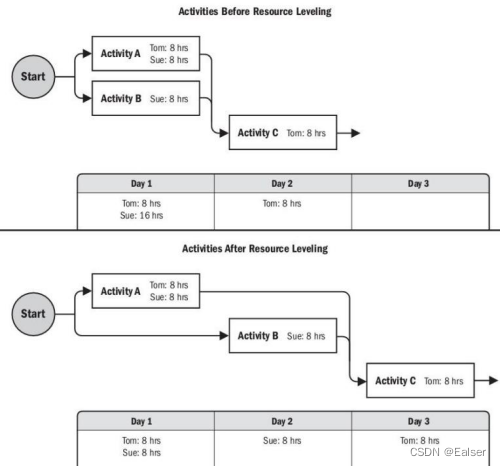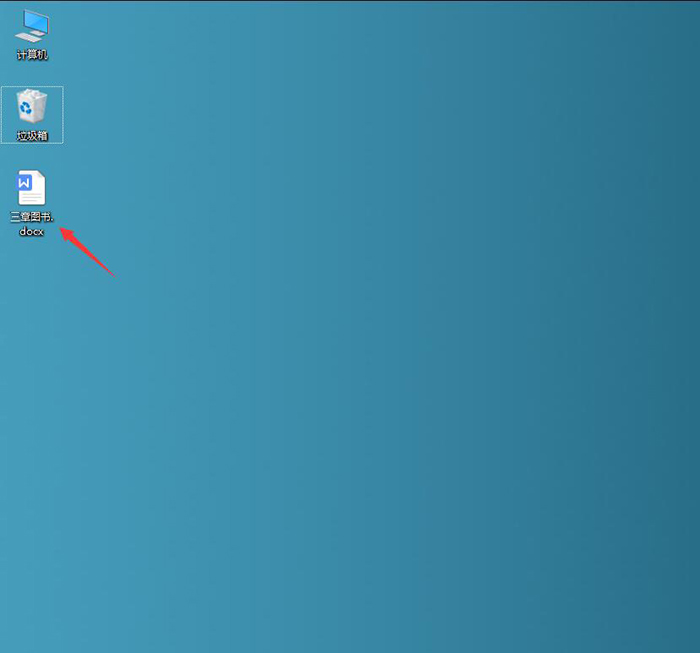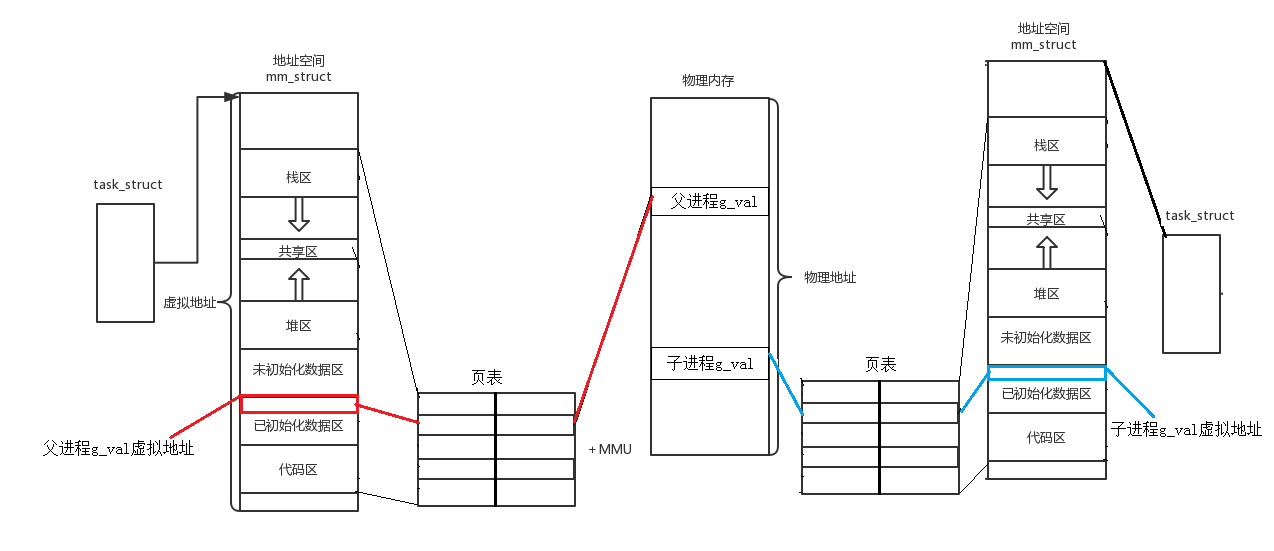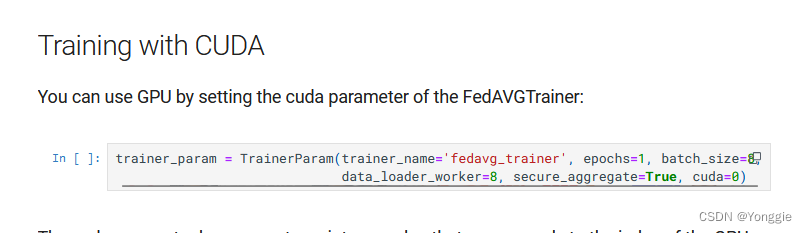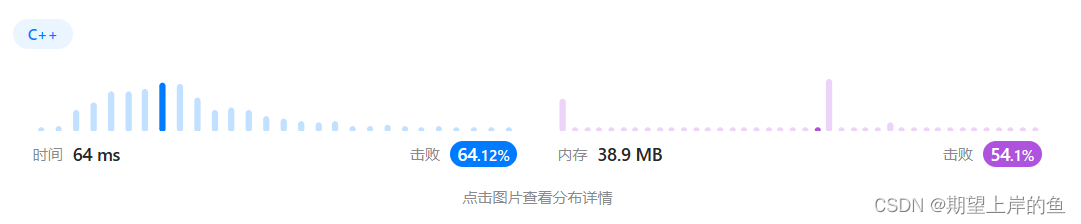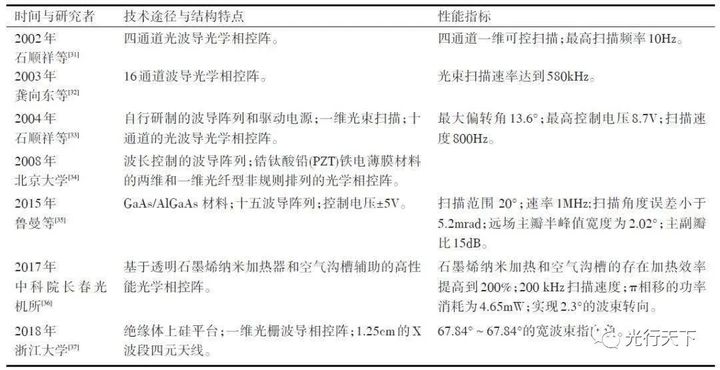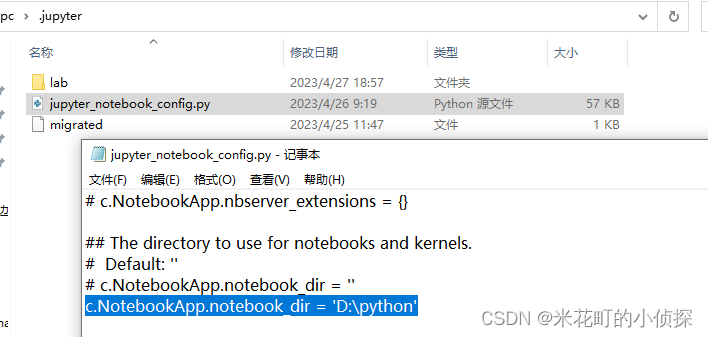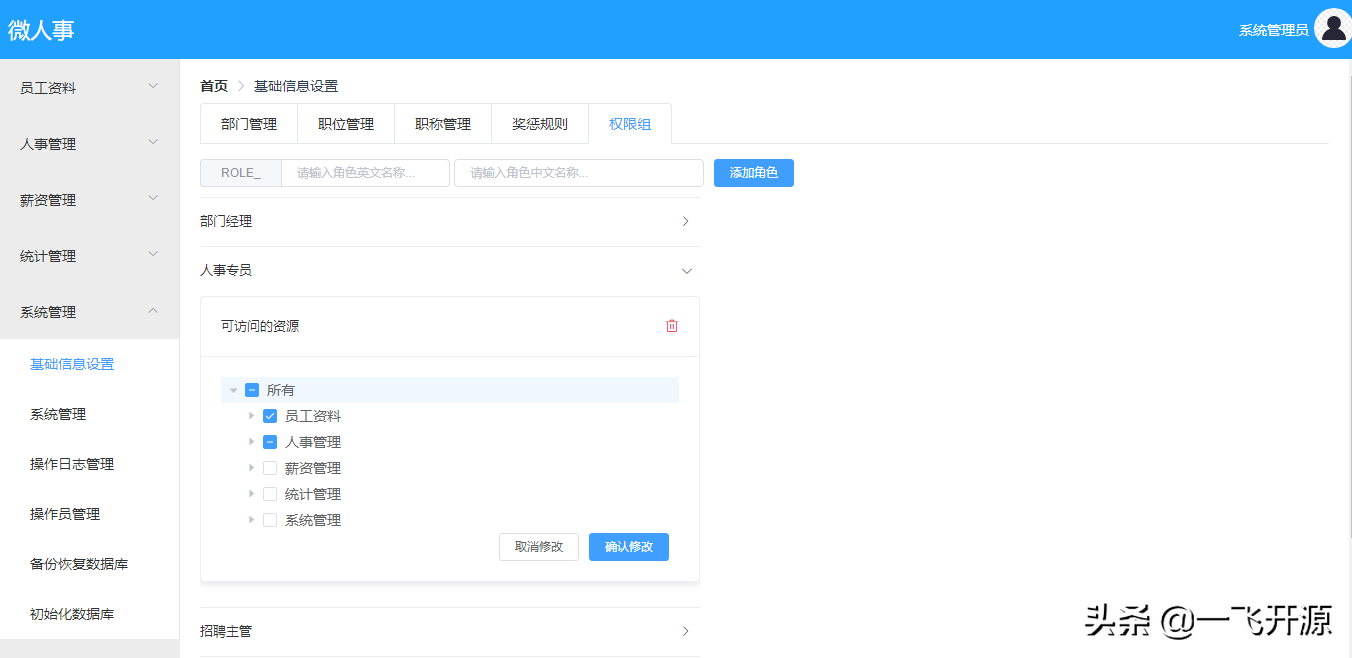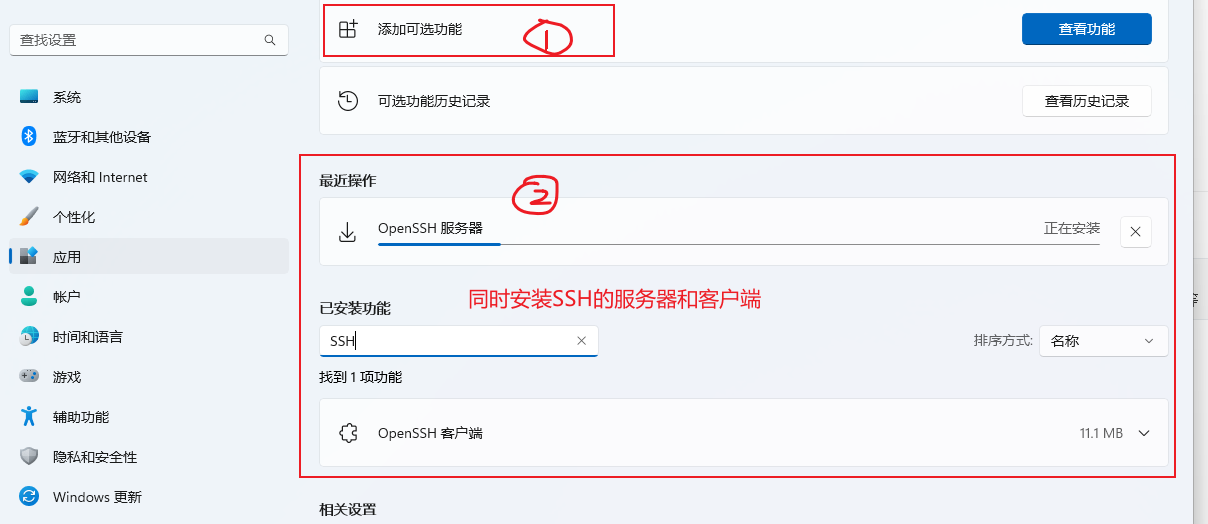(二)ArcCatalog应用基础——目录内容浏览
目录
- (二)ArcCatalog应用基础——目录内容浏览
- 1.目录内容浏览
- 2.地理数据浏览
- 3.表格数据浏览
- 3.1调整、冻结、排列
- 3.2修改属性
- 3.3表格数据统计
- 3.4查询
- 3.5数据字段的增删
1.目录内容浏览
Catalog有三个选项卡:内容、预览和描述,每一个选项卡提供一种唯一的查看Catalog目录树中项目内容的方式。
①在 Catalog 目录树中选定诸如文件夹、数据库或者要素数据集等项目时,内容选项卡能列出其中所包含的项目,不同于视窗浏览器只能显示目录树中的文件夹内容 选项卡能扩展文件夹的项目,且能看到目录树中的所有内容。
②预览选项卡能以多种视图方式浏览数据:有“地理”(Geography)、“表’(Table)、“3D视图”及“Globe 视图”等。其中,地理视图方式为缺省方式,对于那些既包含空间数据又包含表格属性数据的项目,可以在预览选项卡中的下拉列表中进行切换。
地理视图方式下,矢量数据集的每个要素或注记,栅格数据集的每个像元,TIN 数据集的每个三角均被绘图显示,借助标准工具栏上的工具可以对视图进行放大、缩小、移动、查询等操作。
表视图方式状态下,预览栏显示所选内容项中的属性数据表格。

③描述预览。要确认一个数据源是否满足要求,不仅要知道该数据的基本信息,查看它的图形图像特征,还需要知道该数据的精度信息、数据获取方式等这些信息可以从该数据内容项的元数据中得到。内容项的描述除包括这些信息外,还包括很多根据数据本身特征而自动生成的信息。在默认状态下,描述栏以网页的形式提供这些信息,因此可以像在浏览器中浏览网页那样交互式地访问元数据,同时,可以利用元数据工具条中编辑、导人、导出实现元数据的创建、更新及变换。

2.地理数据浏览
在预览选项卡中选择地理视图方式,就可以在Catalog 中预览所选择的地理数据。在地理视图状态,可以使用工具条上的快捷工具 (地理数据的缩放、显示区域的移动等) 浏览数据,也可以利用查询按钮单击视图中的地理要素、栅格像元或者TIN来查看其属性数据。
3.表格数据浏览
要预览 Catalog 目录树中的表格数据,将预览方式切换成表视图即可表格数据浏览操作主要有五方面内容:
3.1调整、冻结、排列
① 重排列表的列。激活要移位的列名,单击此列名并按下鼠标左键,将其拖到新位置,松开左键,实现移动;
②冻结。激活要冻结的列名,右键选中列名,单击冻结/取消冻结列;
③排列。对表中的行进行排序可以使信息查找更加容易。单击要排序的列名,右键打开快捷菜单,单击升序排列或者降序排列命令,完成排序。
3.2修改属性
打开ArcCatalog选项对话框,进入选项卡,在选项卡中可以修改表格中的字体类型、颜色、大小,以及表格中被选中区域的颜色等。

注:若需利用一个符号来标示数据列是否被索引,勾选标记已创建索引的字段时使用,并在其后的窗口键人用于显示的符号,默认时为“*”。如不需显示某一列被索引,只需要去掉该复选项。
3.3表格数据统计
在需统计的列名(必须为数值型的列)上单击右键,打开快捷菜单,单击统计命令查看统计信息,包括总和、最大值、最小值、标准差等,同时绘制数据分布的直方图。

3.4查询
单击表格左下方的表选项按钮目选择查找,在对话框中输入要查找的字段之后,选择搜索范围和搜索方向。文本匹配列表框中,有三种匹配方式:任一部分、整个字段和字段的开始。

3.5数据字段的增删
单击表格左下方的表选项按钮,选择添加字段,打开对话框。在名称文本框中,键入新字段的名称。单击类型下拉箭头,选择字段的类型。单击确定,完成数据列的增加,新字段出现在表的最右边。